ハードディスクで時々起こる不具合情報や警告。
正確にはS.M.A.R.T.(Self-Monitoring Analysis and Reporting Technology)。ハードディスクドライブ(以下、HDD)の自己解析報告技術とでもいうのでしょうか、HDDが自らおかしいかもと教えてくれる出現頻度の低い故障診断。多くはそれ以前にクラッシュしたりCRCエラーが頻出したり。
今回はエラーHDDの無理矢理データコピー前置きとして初心者用に解説。
前置き部分はどうしてもPC関連の専門用語を使わなければ説明出来ない為、不明な単語は飛ばしてどうぞ。
自称PC初心者なら最後のまとめが重要、私の言いたい事となっております。
S.M.A.R.T.情報の日本語化と項目の見方
ここから面倒なのでドットを抜きSMARTと表記。
SMART情報は先に書いた通りHDDに内蔵されている記録で、管理したかったり簡単に見易くするならCrystal Disk Info(以下、CDI)というフリーソフトがお勧め。
余計な世話ですがインストール途中に何かと色々と突っ込まれる仕様なので、次へボタンを連打せず選択肢を良く見ましょう。
私が今これを書いているPCのデータ用HDDの例。
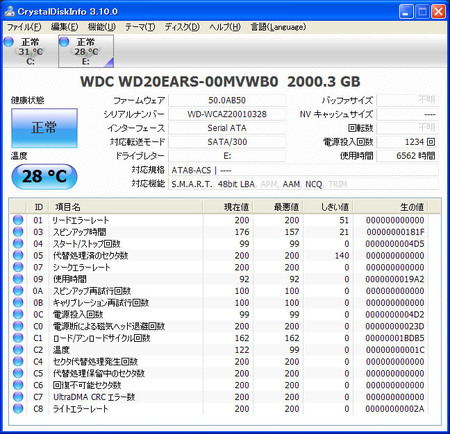
HDDにより項目は若干違うもののおおよそ上記の通り。しきい値は限界値と読み替えてもよろしいかと。
上の画像のように全て青なら問題無し。黄や赤が有るなら要注意。
各項目が何を表しているのかはWikipediaのSMART解説を丸ごとパクる事になりそうなので、そちらをどうぞ では全然SMARTの見方になってない為、良く警告が出る項目を挙げると
- 01:リードエラー・・磁気ヘッドがデータを読まなかった
- 05:代替処理済のセクタ数・・不良セクタが発生した回数
- C2:温度・・(Wikipediaによると)一般的に55度らしい
- C4:セクタ代替処理発生回数・・不良セクタによるデータ置き場の変更数
1が異常なら故障し掛かり。C2の温度は私のように70度くらいまで気にしない人は気にしない。05とC4も同様に気にする人は多いけれど、置き換えたならいいじゃなかという解釈も有り。
いずれにしても新品のHDDが温度以外で警告が出ているなら異常と見てよろしいかと。後の対応はメーカーや販売店次第。
今回例にしているHDDは温度が28度と低め。その理由は私のPCは20cmという大型変態ファンのすぐ後ろにHDDが1スロット空けて入っている為でしょう。
更に室温が約20度でクリーニングも頻繁にしている為。そしてHDDが最近の物なので元から温度が低め。回転数が5400rpmな事も理由、と言いたかったけれどCドライブもSeagateは7200rpmで31度のようです。
スリムケースなら温度が結構高めになっているかと思われるけれどそれは仕様。PCメーカーやHDD製造元では無く、スリムを選択した自己責任。
温度がやたらと上がり過ぎているならSMART(CDI)で警告が出る事も有り、黄色で気になるならとりあえずケース内をクリーニングしましょう。その際にケースファンが止まっていないか、異音がしていないか(回転数が落ちる)確認有れ。
赤になり販売店がPC専門店なら念の為相談してみましょう。HDD単品をAmazonなどでポチってしまったなら話が通じないかも知れないので、やたら面倒ではありますがRMA申請での様子見が話は早いかも知れない。
リンク切れ防止の為に先に切っております。
- Western Digital:保証およびRMA(返品許可証)サービス
http://support.wdc.com/warranty/index.asp?wdc_lang=jp - Seagate:保証および返品支援
http://www.seagate.com/www/ja-jp/support/warranty_&_returns_assistance/ - 日立 HGST:保証サービスについて
http://www.hitachigst.com/portal/site/jp/support/externals_warranty-service/ - SAMSUNG(英語):Warranty | Hard Disk Drive
http://www.samsung.com/global/business/hdd/support/warranty.html
温度が高い程度では異常と判断されない可能性大。
SMARTエラーの概要や温度は、私の説明よりSeagateのページが分り易いかも知れない。RMAを検索中に発見。
システムがドライブの S.M.A.R.T. エラーを報告しました。
http://seagate.custkb.com/seagate/crm/selfservice/search.jsp?DocId=184619&NewLang=ja
S.M.A.R.T.エラーの表示タイミングと注意する事
SMARTに異常が発見されていると、マザーボードのBIOSという物によりパソコンの電源を入れた後のメーカーロゴやPOST(黒地に白い文字)のタイミングでこのような表記が出て停止。
Primary Master Hard Disk S.M.A.R.T. Status BAD, Backup and Replace
Press <F1> to Resume
例なのでこの通りとは限らず。パナソニックや富士通、NECなどのパソコンは日本語で表示される事も有り。
上記の場合、プライマリ・マスタ(1番目の1つ目)のHDDのSMART値がおかしい。(データを)バックアップし(HDDを)交換しろ。ファンクションキー「F1」を押すと今止まっているけれど続けるよ、のような意味。
F1を押すと何事も無かったかのようにWindowsが起動、するかも知れないので、運良く起動したなら上で紹介したCDIなどで何がおかしいか見てみましょう。または、そんな事をしている時間が有るならすぐにバックアップ(データを他のHDDなどへ退避)しましょう。
修理現場でSMARTエラー後に良く有った事が OS not found(OSが見つからない)などと表示されWindowsが起動しない事。
しかしデータが全部消えたわけでは無いので、間違ってもフォーマットなどはせぬよう。外付けするとCRC(冗長巡回検査)エラーとか出るかも知れないけれど、エラーに掛かっていないデータは取り出せる可能性有り。
しかしメーカーの修理現場ではそのような危ない橋は渡らないので、正常な頃からのバックアップが重要。全部消されます。何故かはクレーム、トラブル回避の為。あのデータが無い、このファイルが無いなど言われても困るという。
ちなみに温度が高過ぎてもコールドブート(電源を完全にオフからオン)した場合は上記の表示は出ず。原因はHDDがスピンアップ(ディスクの回転し始め)数秒では高温にはならない為。
また、「F1」で続ける以外に「F2」などの表示でBIOS設定に入るという項目が出る事も有り、BIOSからSMARTエラーの表記を無効にも出来るけれど普通の人には意味は無し。
SAMRTの異常値が不具合では無いと解釈するマニア向けの設定なので、そうでなければ触らないよう御注意有れ。
S.M.A.R.T.エラーが出たらやる事と諦めない事(まとめ)
先にSMART以前の問題な故障の主な症状。カッコ内は具体例。
- HDDの電源が入らない(回転しない、無音)
- HDDを認識しない(BIOSやPOSTに出ない、OS not found表示など)
SMART情報はHDDから取り出す為、認識出来なければ表示もされず。
電源が入っているか否かはHDDに触れつつ電源を入れると判明。高速回転する為か若干の振動が有り、アクセス(ガリガリ)が手に伝わる、または音が聞こえましょう。
認識しない場合はBIOSの設定画面を見ると判るけれど、見る場所が判らないなら設定に入らない事。誤って入ってしまい英語まみれのメニューが出たなら、キーを触らず電源ボタン長押しで一旦電源を切ると安全。
HDD1台でそれがWindows入りなら起動しない為、黒い画面に白い文字で「OSが無い」と簡単な英語で表示。
SMARTエラーが出る故障や寸前な主な症状は
- クラッシュしている(金属のキーッやカシャ音)
- ヘッドが動かない(ディスク回転後のガガガ音が無い)
- データのコピーや移動でエラーが出る(CRC、冗長エラー)
1と2はHDDは認識していてもOS(Windows)が起動しない。
3はOSが起動しない以外に、Windowsの起動がやたら遅かったり、ファイルの大量コピーが数秒や数分で止まりエラーが出るなど。
HDDが故障してもデータを諦めない
BTOを含めPCメーカーの多くはHDDが故障しているなら交換しWindowsを再インストール(リカバリ)、いわゆる初期化が普通。ユーザのデータは消滅。
最近はどうか知らないけれど、4年程前のNECはHDDやOS以外の故障でも問答無用で初期化。完全に購入時の状態まで戻される事も。
そうでは無く、自作や改造、自分で増設したHDDでデータ復旧業者へ修理に出さず、故障したと思われるHDDのデータを捨てられないなら諦めない事。
個人ブログで「Windowsが起動しないからリカバリした。データが全て消えてしまい残念です」など書かれていると、私がなぜか残念な気分になれます。
最も軽い勘違いは
- Windowsが起動しなくなったからリカバリした
Windowsが起動しないだけでデータは残っており、交換したHDDへリカバリを掛けて元のHDDを2ndやUSBで外付けで解決。
あきらめがちな故障は
- 電源が入らない
- 明らかにクラッシュ
- HDDを認識しない
このような場合に私がやっている事や他人にお勧めしている事は、放置。
修理現場の話では無く個人でジャンクのHDDを十数本所有しており、昔の物は上記3つの症状が時々発生。普通なら破壊して捨てるかも知れないけれど、私は捨てた事が無くとりあえず放置。
忘れた頃に接続すると、一時的に電源が入り認識し正常に読み書き可能になる事を何度か経験しております。ちなみに一度電源が入った後、切らなければ高確率で正常動作し続ける事が多め。次は無いと思い可能な限りデータを移動。
故障したHDDが下記に該当するなら、とりあえず放置してみましょう。
- PCをメーカー修理しない
- HDD復旧業者に依頼しない
次回は、故障したHDDを諦めず無理矢理データを移行した話。







コメントする ※要ユーザ登録&ログイン